„Dropbox“ yra puikus būdas automatiškai kurti atsarginę kopijąsavo duomenis ir gaukite prieigą prie jo iš bet kurios vietos naudodami lengvai naudojamą žiniatinklio sąsają. Tai netgi suteikia jums visą pakeitimų istoriją (pridėta neseniai) ir versijų kūrimo sistemą, todėl visada galite susigrąžinti netyčia perrašytą failą. Jūsų nemokamą 2 GB galima išplėsti iki 5 GB, tiesiog pakviečiant kitus į paslaugą (kvietėjai nemokamai gauna ir dar 250 MB).
Perkelti viską į „Dropbox“ aplanką? Ne!

Tada nereikia su tuo susimaišyti, naudokite simbolinęnuorodos į tašką „Dropbox“ į aplankus! Simbolinės nuorodos paprasčiausiai yra skaidrios nuorodos į failą ar aplanką kur nors kitur (vietoje arba per (SMB) tinklo kelią). Tai reiškia, kad failus galima pasiekti iš tokios simbolinės nuorodos, lyg jie ten fiziškai būtų. Skirtumas tik tas, kad pašalinus simbolinę nuorodą, tikrasis (šaltinio) failas ar aplankas nebus pašalinti.
Vis dėlto tai turi trūkumų, nes „Dropbox“ neprižiūrės, ar nėra failų pakeitimų nuorodų aplankuose, ir atnaujins juos tik paleisdami.
Kaip priversti jį veikti
Visų pirma, jūs turite įsitikinti, kad jūsų „Dropbox“ aplankas yra ne viduje aplanką, kurį norite sukurti atsarginę kopiją (kurio aplankas yranorite sukurti simbolinę nuorodą aplanke „Dropbox“). Tai „Dropbox“ atveju sukurtų begalinę „My DropboxFolder“ kilpą, kurioje yra „My Dropbox“, „My DropboxFolder“, kurioje yra „My Dropbox“ ir tt. „Dropbox“ aplanko kelią galite pakeisti „Preferences“ dialogo lange.
„Windows Vista“ ir 7 turi puikią komandų eilutės naudingumo funkciją mklink daryti magiją. Norėdami tuo naudotis, atidarykite padidėjęs Komandų eilutės langas, dešiniuoju pelės mygtuku spustelėjus „Start Menu“ įrašą ir pasirinkus Vykdyti kaip administratorius.
Norėdami sukurti simbolinę nuorodą į aplanką, įveskite:
mklink /d
Dabar vilkite aplanką „My Dropbox“ iš naršyklėslangą į komandų eilutės langą ir tiesiai po juo įveskite norimą kelio pavadinimą (nepamirškite pasvirojo brūkšnio „“ tarp jų ir būtinai įdėkite visą kelią tarp dvigubų kabučių, jei joje yra tarpų. Dabar jis turėtų atrodyti taip:
mklink /d "C:PathToMy Dropbox FolderNameForMyNewSymbolicLinkToADirectory"
Dabar vilkite aplanką, į kurį norite susieti, iš „Command Prom“ lango iš „Explorer“ lango. Tai pridės tikslinio aplanko pavadinimą komandinėje eilutėje. Dabar paspauskite Enter.
Norite šiek tiek daugiau pagalbos? Išbandykite mažąją programą, vadinamą „Link Shell“ plėtinys (atsisiųskite žemiau), kuris prideda keletą failų ir aplankų kontekstinio meniu elementų, norėdami nukopijuoti failą / aplanką ir įklijuoti jį kur nors kitur kaip simbolinę nuorodą.
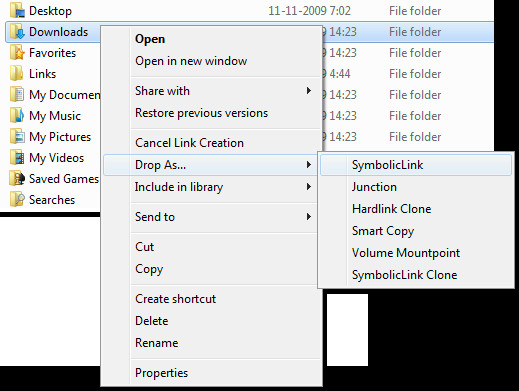
OSX ir Linux
Šiose dviejose operacinėse sistemose yra tos pačios rūšies komandų eilutės įrankiai:
ln -s /the/full/path/to/target/folder ~/Dropbox/NameForMyNewSymbolicLinkToAFolder
Įspėjimas
Kaip ir dauguma grynos elegancijos sprendimų, visada yra ir trūkumų. Kaip minėta anksčiau (kad tavęs neišgelbėtų nuo nusivylimo po viso to perskaičius, atrodo, kad „Dropbox“ nebegalitiesiogiai pasiimkite atliktus pakeitimus aplanke, kuriame yra tik simbolinė nuoroda į. Klausimas, kaip tai nutinka, yra uždavinys. Daugeliu atvejų pakaks, kad „Dropbox“ tikrintų pakeitimus kiekvieną kartą paleidus, tačiau aplankuose, kuriems reikia nedelsiant sukurti atsarginę kopiją, pavyzdžiui, aplanke Dokumentai, taip pat galite visa tai apversk: Įdėti tikras failus aplanke „My Dropbox“, tada sukurkite simbolinę nuorodą į aplanką, dabar esantį „Mano Dropbox“, pradinėje vietoje.
Atsisiųsti nuorodos „Shell“ plėtinį













Komentarai